Snagit vs. Camtasia:適切な仕事に適切なツールを選択する
今日、見逃していることをすべて覚えておくための最良の方法は、すべてのディスカッションやプレゼンテーション、ニュース、ストリーマー、またはライブショーをもう一度見ることです。しかし、これのいくつかはインターネット経由でアクセスできないので、これらすべての出来事を思い出す最良の方法はそれを記録することです。インターネットをスクロールしていると、画面のキャプチャと記録のためのSnagitとCamtasiaという2つのよく知られたツールがあることがわかりました。このため、それはあなたの注意を引き、あなたはそれをあなたの検索エンジンに検索して、これらの2つのオプションから選択するのに最適なレコーダーを見つけます。そして今、あなたはここで、これら2つの間でどちらが優れているかという質問をしています。今のところ、どちらが優れているかを調べます。だから、あなたが誰を手に入れたのか、 SnagitまたはCamtasia?これらのレコーダーの詳細と、どちらが適切なツールであるかを知るために、読み続けてください。

パート1。SnagitとCamtasiaの簡単なレビュー
どちらが良いかを知る前に、2つについての小さな洞察を知らせてください。
Snagit スクリーンショットの撮影と編集に最適ですが、ビデオ録画も提供します。インターフェースには次の3つの主要なオプションがあります。オールインワン、画像、ビデオから選択できます。オールインワンは、あなたが好きなスクリーンレコーディングとスクリーンショットをもたらします。言われているように、画像とビデオの目的は、単一のタスクのみを実行することです。 Snagitについてもっと知りたいですか?次に、これをクリックします リンク 続行します。
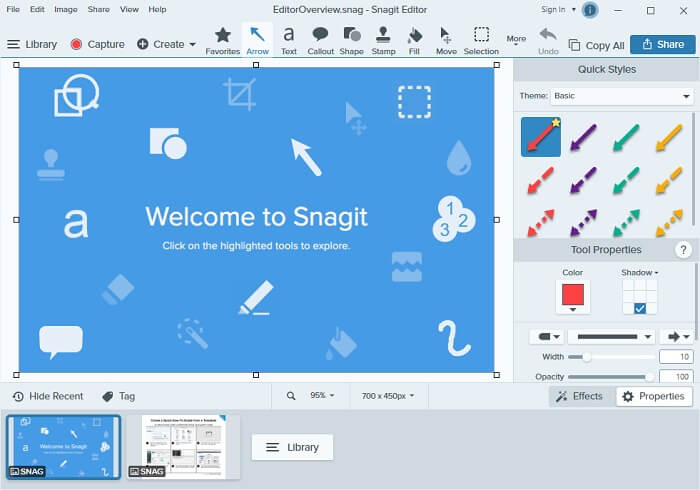
一方、Snagitが画面のキャプチャと編集でよく知られている場合、CamtasiaはWeb上で最高のスクリーンレコーダーの1つとして知られています。 Camtasiaはスクリーンショットを撮ることを提供していませんが、その画面の並べ替え機能は他の最高のスクリーンレコーダーよりも優れています。
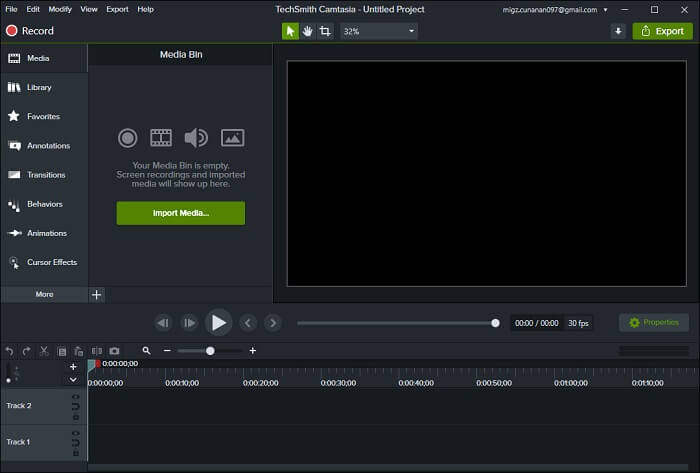
それで、これ以上遅れることなく、これらのツールのさまざまな特性についてもっと知りましょう。
パート2.SnagitとCamtasia:包括的な差別化の理解
どちらも録音できますが、どちらが一番いいですか?これは、SnagitとCamtasiaの比較を知るために提供されています。これは、使用するのに最適です。
1.ビデオおよびオーディオ録音機能
どちらのツールも録音に非常に効果的です。それはあなたが2つの間で何を選ぶべきかあなたの要求に依存します。どちらにもスクリーンレコーダー、オーディオレコーダー、システムサウンドレコーダー、ウェブカメラレコーダーがあります。
Snagit:
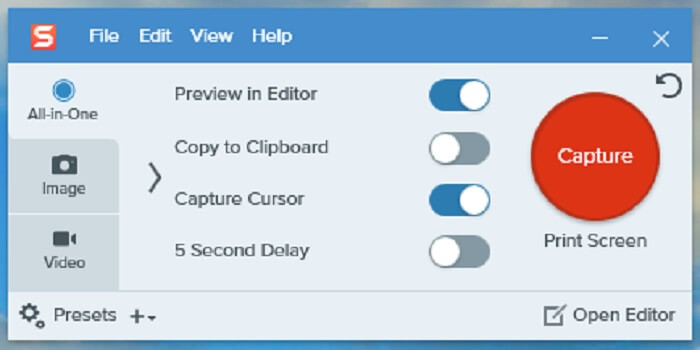
カムタシア:
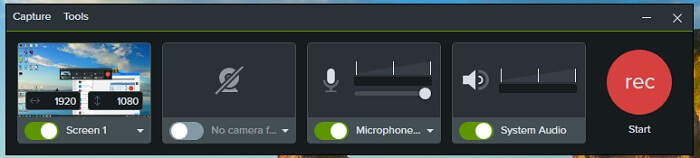
2.ビデオ/画像/オーディオ編集
ここから始めて、彼らは今、彼らの違いを持っているでしょう。言われているように、Snagitは画像の編集に最適ですが、ビデオとオーディオの編集には欠けています。したがって、このツールでビデオまたはオーディオを録音する場合、基本的に独自のタッチを追加して改善することはできません。しかし一方で、Camtasiaはビデオとオーディオの編集に非常に効果的ですが、スクリーンショットを提供しないため、記録中はスクリーンショットを作成できません。
3.ユーザーインターフェイス
2つのツールに基づいて、それらは両方ともオンポイントです。しかし、場合によっては、録音に慣れていない場合、Camtasiaは録音ツールとしては少し圧倒されます。さまざまなビデオ/オーディオ編集ツールを提供しますが、心配する必要がないため、そこから学ぶのはそれほど難しくありません。それでも、ツールをインストールすると、セットアップせずに記録を開始したり、さらに多くのことを実行したりできるため、Snagitの方が適切です。彼らのインターフェースはかなり標準的なようです。
4.予算にやさしい
CamtasiaはSnagitよりもはるかに高価だと考えているかもしれません。正直なところ、CamtasiaはSnagitよりも高価です。ビデオとオーディオの録音をより細かく制御できるため、高価になりました。 Camtasiaと比較すると、Snagitの2倍です。ただし、両方のツールに対して1回限りの支払いであることに注意してください。
5.完成したコンテンツを共有する
彼らは両方とも同じ開発者から来たので。したがって、YouTube、Facebook、Instagramなどのプラットフォームで共有しても問題はありません。また、ScreenCast.comを介してコンテンツをアップロードするために2GBを提供します。
それでもどちらが良いかを判断するのに苦労している場合は、ツール間のこの比較チャートを使用してください。あなたが見つけるための素晴らしい、OKとあまりOKがあります。
| ツールの機能 | Snagit | カムタシア |
| ビデオとオーディオの録音 | 素晴らしい | 素晴らしい |
| ビデオ/画像/オーディオ編集 | ビデオとオーディオそれは素晴らしいです | それは素晴らしい画像です |
| ユーザーインターフェイス |  |  |
| 予算にやさしい |  |  |
| 完成したコンテンツを共有する |  |  |
パート3。SnagitとCamtasiaに最適なオープンソースのスクリーンレコーダーオンライン代替品

あなたが録音が高価であるべきではないと思うなら、このオンラインツールはあなたのためです。 FVC無料スクリーンレコーダー このオンラインツールは、次の場合に最高のオンライン録音の1つを提供します SnagitとCamtasia あなたの得意ではありません。このツールとその機能の詳細については、以下の簡単な手順を読み、それに応じて実行してください。
ステップ1。 これをクリックして、Webにアクセスします リンク 続行します。
ステップ2。 クリック 録音を開始します ソフトウェアの起動を開始します。
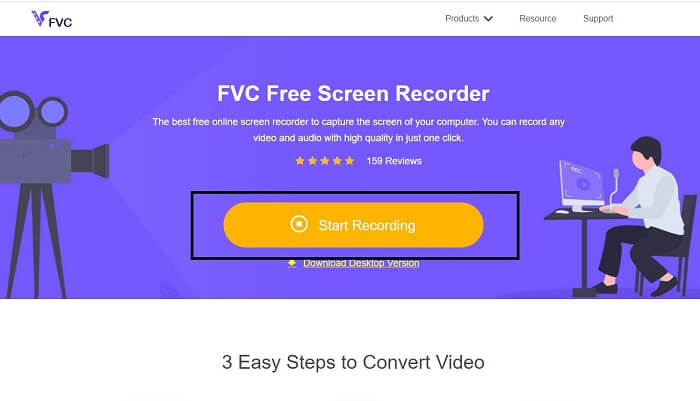
ステップ3。 このような管理しやすいフローティングツールバーが画面に表示されます。
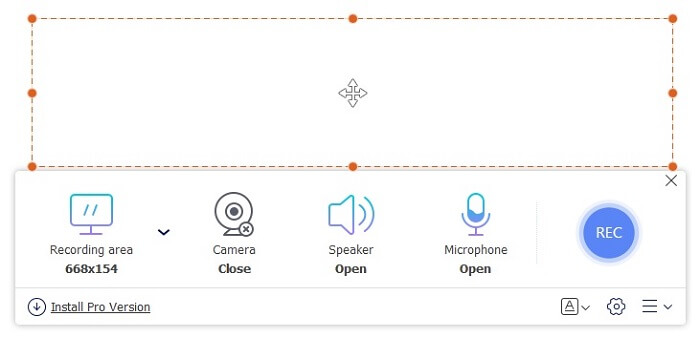
ステップ4。 フレーム比を設定するか、をクリックします 全画面表示 すべてのアクションを画面に記録します。を開いて顔を追加することもできます ウェブカメラ、経由で音声を追加 マイクロフォン をオンにすることで、システム内のサウンドを確認できます。 システムサウンド。すべてがすでに設定されている場合は、 ディスク 録音を開始するためのシェイプボタンのようなものです。
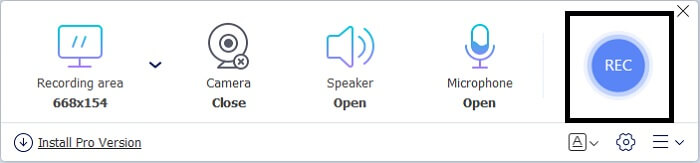
ステップ5。 録音を終了するには、をクリックします キューブ 録音を停止するボタンのように。停止後、自動的にストレージに保存されます。ただし、確認したい場合は、 3行 履歴リストが表示され、最初の録音をクリックします。これが最新の録音だからです。
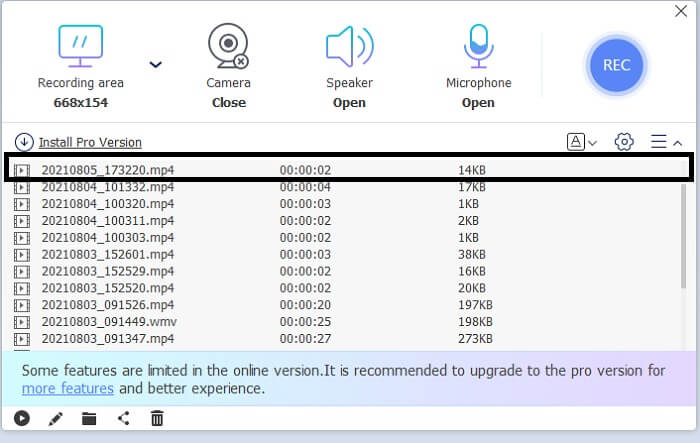
パート4。比較チャート
| ツールの機能 | FVC無料スクリーンレコーダー | Snagit | カムタシア |
| ビデオ/オーディオ/ウェブカメラ/システム録音 |  |  |  |
| マルウェアフリー |  |  |  |
| 使用前に登録が必要 |  |  |  |
| プラットフォーム/秒 | Webベースのアプリ | デスクトップアプリ | デスクトップアプリ |
| ファイルサイズ | ダウンロードする必要はありません | 316 mb | 452 mb |
| 価格帯 | これは無料のオープンソースオンラインツールです | $12.50年会費 $49.99一回払い | $50.00年会費 $249.99一回払い |
パート5。SnagitとCamtasiaのFAQ
完成した録音をSnagitとCamtasiaでどこで再生できますか?
あなたはこれを使うことができます オンラインビデオプレーヤー、オンラインであらゆる種類のビデオやオーディオ形式を再生できます。また、オンラインツールよりもはるかに優れたパフォーマンスを発揮するオフラインビデオプレーヤーも提供します。
Camtasia / Snagitの作成者は誰ですか?
TechSmithによって開発されました。
SnagitとCamtasiaは無料で使用できますか?
どちらも無料ではありませんが、15日間の試用期間があり、Gmailが必要です。または、アクセスする前にアカウントを作成することもできます。
結論
結局のところ、私たちはすでに2つの間の最良のツールが何であるかを知っています。間の戦い SnagitとCamtasia 終わりました。各ツールには、スクリーンレコーダーとしての独自の特性があるためです。しかし、目立つツールが1つあります。この記事では決して紹介されないかもしれませんが、このツールは非常に強力なので、このソフトウェアの両方をこのツールで実行できます。多分あなたはそれがあなたにこれを言うのにあなたにたくさんのお金がかかるかどうか疑問に思っています。それはそうではありません、あなたがそれを使うことができる前にあなたがそれを支払わなければならないのは本当です、しかしそれは高価ではありません。 FVC Screen Recorderは、これら2つよりも高度になったツールです。あなたがオンラインツールの使用を楽しんでいるなら、あなたがたくさんのお金を失いたくないが、それでも素晴らしいビデオ録画を持っているなら、これはあなたにとって最良の選択です。このツールを試して、他の何よりも新しい高さの録音を体験してみませんか。
無料ダウンロードWindows7以降の場合安全なダウンロード
無料ダウンロードMacOS10.7以降の場合安全なダウンロード



 ビデオコンバーター究極
ビデオコンバーター究極 スクリーンレコーダー
スクリーンレコーダー



